এমন অনেকগুলি কারণ রয়েছে যা আপনি কোনও চিত্রের অংশ বা সমস্তকে পিক্সেল করতে চাইতে পারেন। আপনি যদি অনলাইনে পোস্ট করার জন্য কোনও পারিবারিক ছবি স্পর্শ করছেন, আপনি আপনার পরিবারের সদস্যদের কয়েকজনের মুখ পিক্সেল করতে চাইতে পারেন। আপনি যদি স্ক্যান করা চিত্রটি সম্পাদনা করে থাকেন তবে অনলাইনে পোস্ট করার আগে আপনি কিছু ব্যক্তিগত তথ্য নিজেকে রখা করো এ পিক্সেল করতে চাইতে পারেন
আপনি উইন্ডোজে কোনও চিত্র দ্রুত পিক্সেল করতে পারেন এমন বেশ কয়েকটি উপায় রয়েছে you এবং ম্যাক বিভিন্ন ফ্রি বা অর্থ প্রদান করা ফটো সম্পাদক যেমন ফটোশপ এবং জিআইএমপি ব্যবহার করে বা আপনার চিত্রগুলি সম্পাদনা করতে অনলাইন পরিষেবা ব্যবহার করে। আপনি যদি কোনও চিত্রকে কীভাবে পিক্সেল করতে চান তা জানতে এখানে আপনার যা করতে হবে তা এখানে।
[1-পিক্সেলিট-চিত্র-বৈশিষ্ট্যযুক্ত .png]
Mac ম্যাকে ফটো ব্যবহার করে চিত্রগুলি কীভাবে পিক্সেল করতে হবে
চিত্রগুলি পিক্সেলেট করার সহজ উপায় হ'ল আপনার ইতোমধ্যে আপনার কাছে থাকা সরঞ্জামগুলি ব্যবহার করা। আপনি যদি ম্যাক ব্যবহারকারী হন তবে এর অর্থ আপনার চিত্রগুলি দ্রুত পিক্সেলেট করতে অন্তর্নির্মিত ফটোঅ্যাপ্লিকেশনটি ব্যবহার করুন
সমস্ত ম্যাকগুলিতে ফটোগুলি প্রাক ইনস্টলড রয়েছে, তাই আপনি ডন ' টি শুরু করার জন্য অতিরিক্ত কিছু ইনস্টল করতে হবে। আপনি ফাইন্ডার অ্যাপ্লিকেশনটিতে অ্যাপ্লিকেশনগুলিফোল্ডার থেকে বা তার পরিবর্তে ডকের মাধ্যমে লঞ্চপ্যাডথেকে ফটোগুলি চালু করতে পারেন
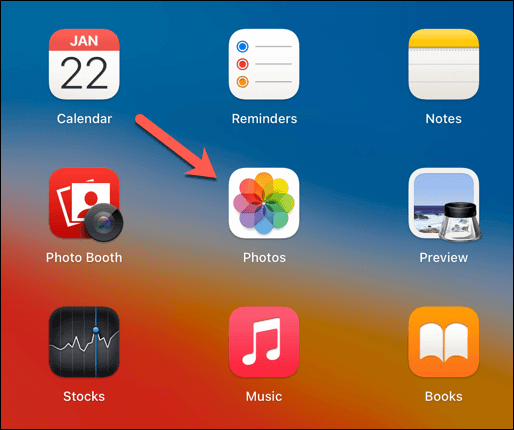
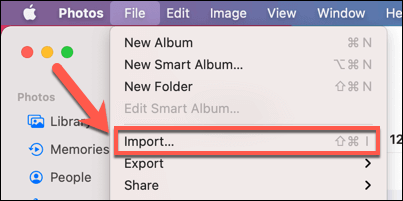
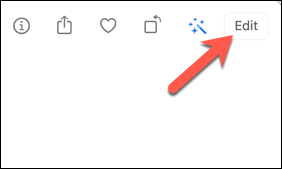 চিত্র সম্পাদনার বিকল্পগুলি ফটো অ্যাপ্লিকেশনটির ডানদিকে প্রদর্শিত হবে। ফটোগুলিতে কোনও অন্তর্নির্মিত পিক্সিলেশন সরঞ্জাম না থাকলেও আপনি অনুরূপ প্রভাব অর্জন করতে পুনর্নির্মাণসরঞ্জামটি ব্যবহার করতে পারেন। প্রভাব বাড়ানোর জন্য পুনর্নির্মাণস্লাইডারএ সরান, এটি সক্রিয় করতে চেকবক্সটি নির্বাচন করুন, তারপরে আপনার মাউসটি যে অংশটি আপনি লুকিয়ে রাখতে চান তাতে প্রয়োগ করুন
চিত্র সম্পাদনার বিকল্পগুলি ফটো অ্যাপ্লিকেশনটির ডানদিকে প্রদর্শিত হবে। ফটোগুলিতে কোনও অন্তর্নির্মিত পিক্সিলেশন সরঞ্জাম না থাকলেও আপনি অনুরূপ প্রভাব অর্জন করতে পুনর্নির্মাণসরঞ্জামটি ব্যবহার করতে পারেন। প্রভাব বাড়ানোর জন্য পুনর্নির্মাণস্লাইডারএ সরান, এটি সক্রিয় করতে চেকবক্সটি নির্বাচন করুন, তারপরে আপনার মাউসটি যে অংশটি আপনি লুকিয়ে রাখতে চান তাতে প্রয়োগ করুন
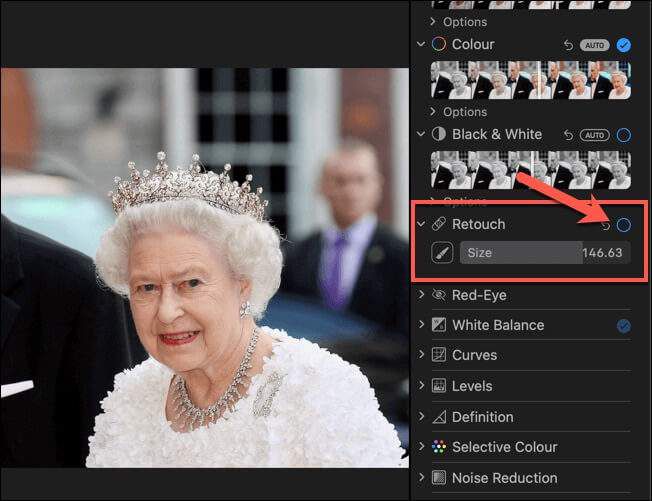
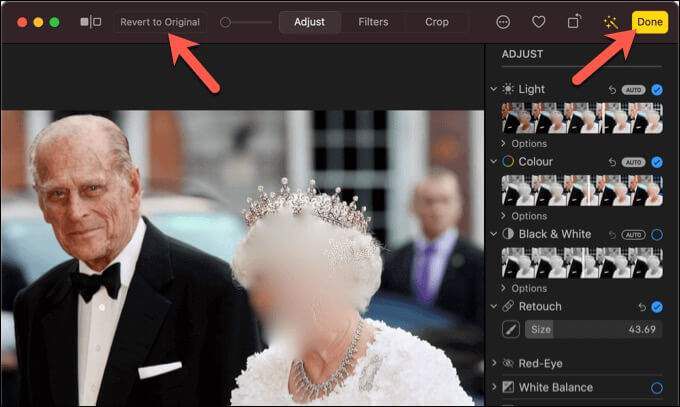
যখন পুনঃনির্মাণ সরঞ্জামটি প্রযুক্তিগতভাবে চিত্রটিকে পিক্সেল করছে না, এটি এটি বিকৃত করছে, ফলস্বরূপ একই প্রভাব রয়েছে। আপনি যদি ব্লক-স্টাইলের পিক্সেলেশন ব্যবহার করে কোনও চিত্রকে পিক্সেল করতে চান তবে, আপনাকে নীচের তালিকাভুক্ত পদ্ধতিগুলির মধ্যে একটি চেষ্টা করতে হবে]->
googletag.cmd.push (ফাংশন () {googletag.display ('snhb-In_content_1-0');});উইন্ডোতে পেইন্ট 3 ডি ব্যবহার করে চিত্রগুলি কীভাবে পিক্সেল করবেন
পেইন্ট 3 ডিসরঞ্জামটি মাইক্রোসফ্ট পেইন্টের প্রতিস্থাপন, এটি দ্বারা নির্মিত মাইক্রোসফ্ট নতুন বৈশিষ্ট্য (যেমন বেসিক 3 ডি মডেলিং) প্রবর্তন করবে যা মূল সফ্টওয়্যারটিতে সম্ভব নয়
পেইন্ট 3 ডি-এর একটি দরকারী বৈশিষ্ট্য, তবে চিত্রগুলির জন্য একটি দ্রুত পিক্সিলিফিকেশন সরঞ্জাম। পেইন্ট 3 ডি আপনার উইন্ডোজ পিসিতে প্রাক ইনস্টল করা উচিত তবে এটি যদি না হয় তবে আপনি মাইক্রোসফ্ট স্টোর থেকে এটি ডাউনলোড এবং ইনস্টল করুন.
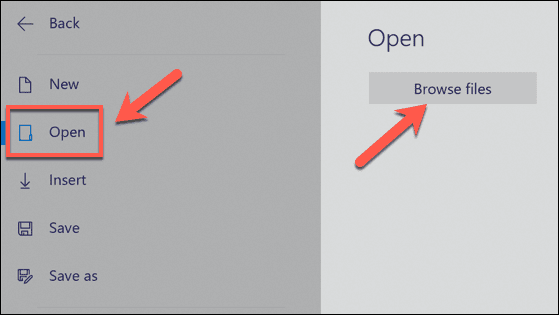
উইন্ডো বা ম্যাকের চিত্রগুলি পিক্সেটে অ্যাডোব ফটোশপ ব্যবহার করা
যদিও অ্যাডোব ফটোশপটি উইন্ডোজ এবং ম্যাক ব্যবহারকারীদের জন্য অন্যতম সেরা এবং বিখ্যাত পেশাদার ফটো সম্পাদক হিসাবে এটি ইমেজ পিক্সিলেশন যেমন খুব সাধারণ কাজ পরিচালনা করতে পারে
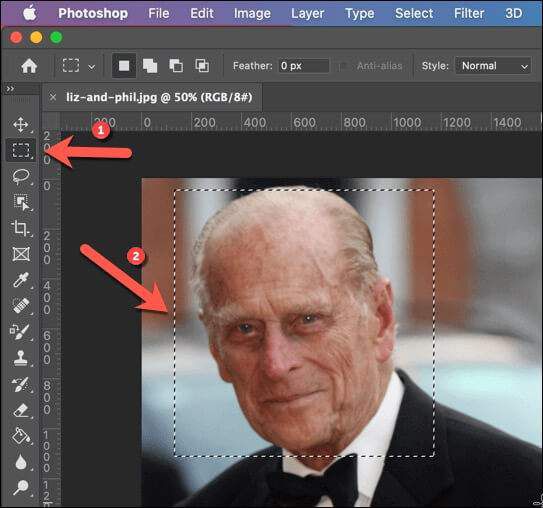
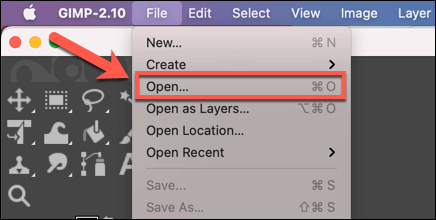
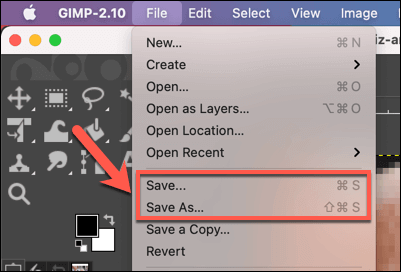
এডোব ফটোশপ এক্সপ্রেসে পিক্সেলেট চিত্র অনলাইনে
আপনি যদি কোনও তৃতীয় পক্ষ অ্যাপ্লিকেশন ইনস্টল না করে চিত্রগুলি দ্রুত পিক্সেল করতে চান, আপনি একটি অনলাইন ফটো সম্পাদক ব্যবহার করতে পারেন। বিভিন্ন ওয়েবসাইট বিদ্যমান, তবে সেরাগুলির মধ্যে একটি হল অ্যাডোব ফটোশপ এক্সপ্রেসব্যবহার করা, যা আপনাকে একটি সম্পূর্ণ চিত্রকে পিক্সেট করতে দেয়
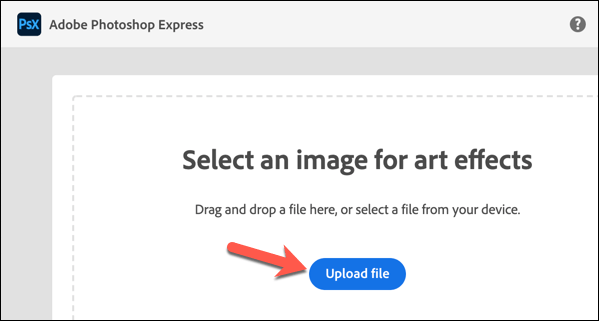
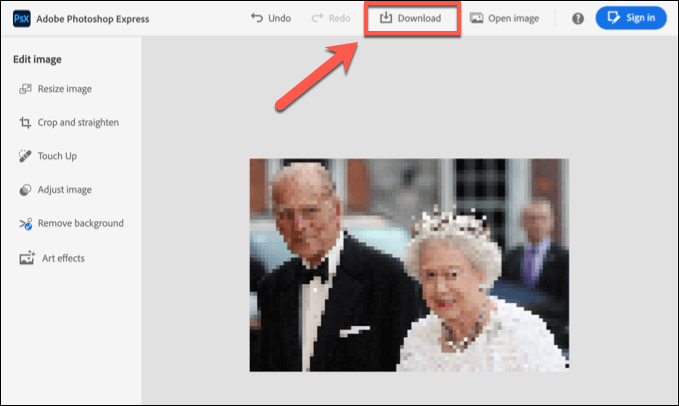
উইন্ডোজ এবং ম্যাকের উপরে আরও ভাল ফটো এডিটিং
এখন আপনি জানুন কীভাবে উইন্ডোজ এবং ম্যাকতে চিত্রগুলি পিক্সেল করতে হয়, আপনি নিজের ফটো এডিটিংটি পরবর্তী স্তরে নিয়ে যেতে পারেন। উদাহরণস্বরূপ, আপনি জিম্প বা উচ্চ-রেজোলিউশন ভেক্টর চিত্রগুলি তৈরি করুন এর মতো ইনকস্কেপ বা অ্যাডোব ইলাস্ট্রেটর ব্যবহার করে পুরানো ফটো পুনরুদ্ধার ব্যবহার করতে চাইতে পারেন।
আপনার চিত্রগুলি যদি খুব বড় হয়ে যায় তবে চিত্রের আকার হ্রাস করুন এ ভুলে যাবেন না, বিশেষত আপনি যদি অনলাইনে পোস্ট করার বিষয়ে চিন্তাভাবনা করছেন। এটি নিজেই করা ভাল, কারণ ইনস্টাগ্রামের মতো অনলাইন পরিষেবাগুলি চিত্রগুলি স্বয়ংক্রিয়ভাবে সংকোচিত করবে, তাদের মান হ্রাস করবে। আপনার চিত্রগুলিকে প্রথমে সোশ্যাল মিডিয়া-বান্ধব করে তুলতে ফটো এডিটিং অ্যাপস ব্যবহার নিশ্চিত করুন